Bugün bir Android telefonun WiFi üzerinden internete nasıl bağlanacağını bulacağız. Görünüşe göre, bu kadar zor olan ne? Bununla birlikte, daha önce kablosuz ağlarla hiçbir ilgisi olmayan yeni başlayanlar için, bir akıllı telefonda Wi-Fi kurmak bazı zorluklara neden olabilir. Popüler Xiaomi markasını örnek olarak kullanacağım - bu markanın telefonları çok yaygın, bu nedenle makale maksimum okuyucu sayısı için faydalı olacaktır. Bu talimatta size her şeyi olabildiğince ayrıntılı olarak anlatmaya çalışacağım.
Xiaomi telefonda Android'de WiFi nasıl etkinleştirilir?
Xiaomi, kendi kabuğuyla da olsa Android işletim sistemi üzerinde çalıştığından, WiFi modülünü aynı anda birkaç şekilde açabilirsiniz.
Bunu yapmanın en kolay yolu, uygulamalar için hızlı erişim perdesidir. Onu aramak için ekranın üst kısmını çekmeniz gerekir. Ve "WiFi" simgesini bulun. Açık renkliyse, Wi-Fi etkin değildir.
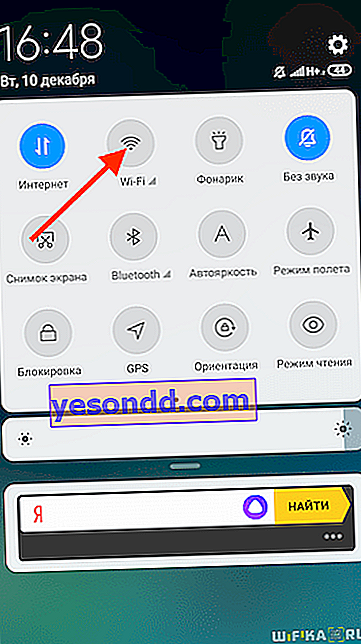
Üzerine tıklıyoruz ve bir renge dönüştüğü anda (üreticiye ve telefon modeline bağlı olarak), açık olduğu anlamına geliyor.

Simgenin köşesine tıklarsanız, bağlantı için mevcut kablosuz ağların bir listesi açılacaktır. Burada kendinizinkini seçebilir ve hemen bağlanabilirsiniz.
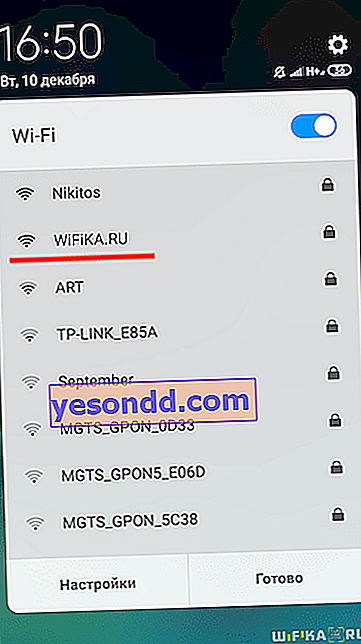
Daha uzun bir yol, "WiFi" bölümündeki "Ayarlar" menüsüne gidip anahtarla modülü etkinleştirmektir.
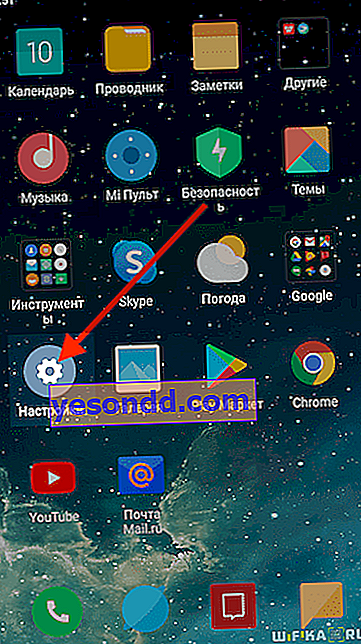
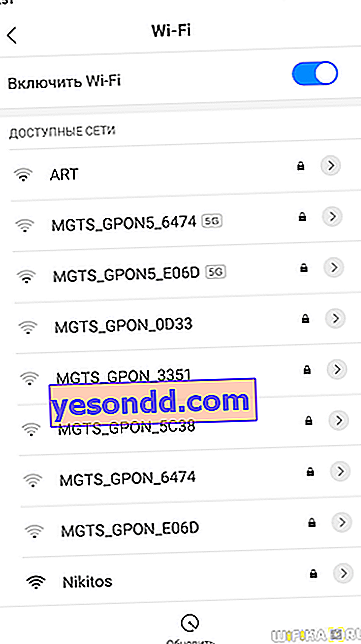
Tüm Wi-Fi ağları aşağıdaki aynı sayfada görünecektir. Kendimizinkini buluyoruz, ondan şifreyi giriyoruz ve "Bağlan" a tıklıyoruz.
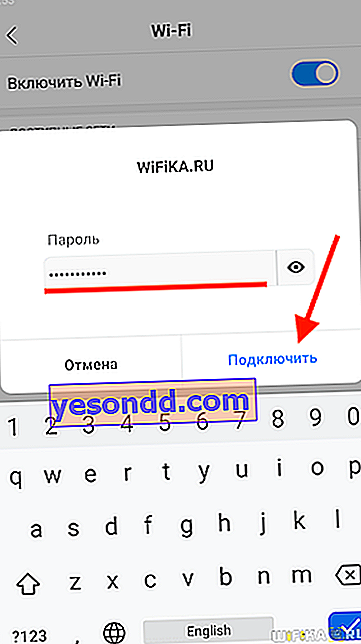
Bundan sonra, bağlantımız ayrı bir blokta en üstte görünecektir. Üzerine tıklarsanız, ayarları ve parolayı QR kodu aracılığıyla başka bir kişiyle paylaşabilirsiniz.
Android akıllı telefonda WiFi ağı nasıl kurulur?
Çoğu durumda, Android'de yapılan işlemler telefonunuzda İnternet'i güvenle kullanmanız için yeterlidir. Ancak bazen daha fazla kararlılık için wifi bağlantı ayarlarında daha ayrıntılı parametreler yapmanız gerekir. Kablosuz bağlantınızı düzenlemek için ağ adının karşısındaki oka tıklayın.
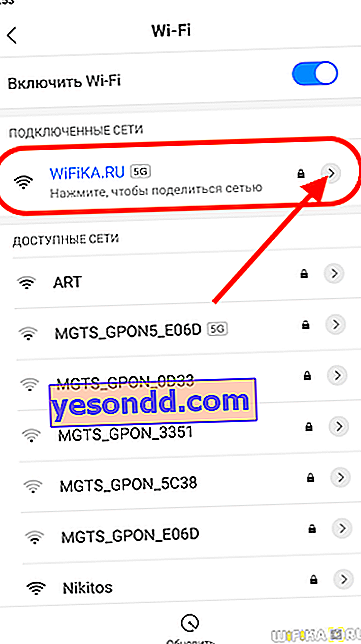
Burada bu Wi-Fi ile otomatik bağlantıyı kapatabilir, sinyal seviyesini, mevcut hızı, koruma türünü görebiliriz.
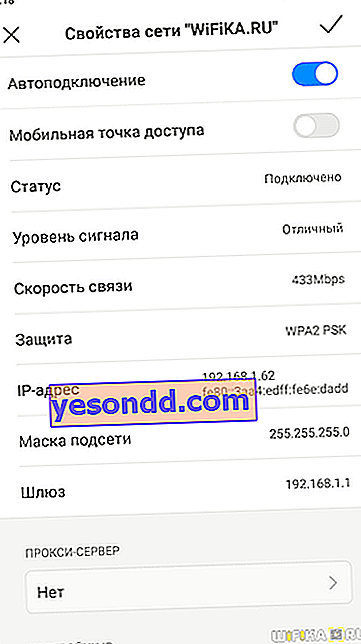
Ek olarak, akıllı telefonun, maskenin ve ağ geçidinin IP adresi, yani yönlendiricinin IP adresi burada görüntülenir. Yalnızca bu veriler manuel olarak değiştirilebilir - bazen yönlendiricideki yerel ağ ayarlarına göre veya bağlantı kararsız olduğunda gereklidir. Bu parametreleri değiştirmek için, sayfanın aşağısına gidin ve "IP Ayarları" bloğundaki "DHCP" üzerine tıklayın. Burada "Özel" i seçin
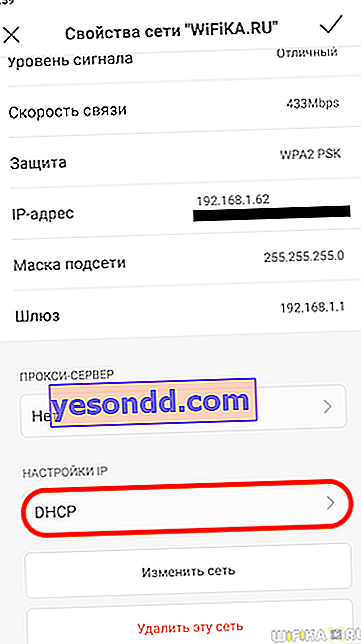
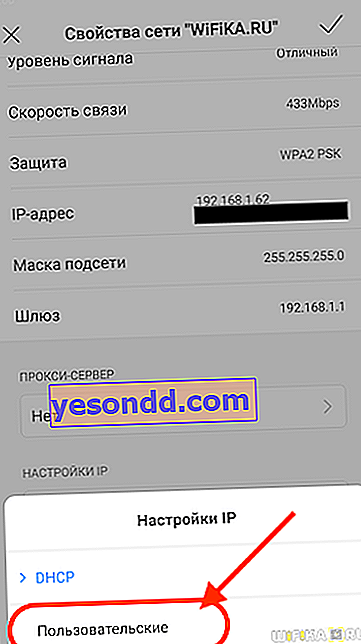
Android için WiFi ayarlarına girmek için bir pencere açılacaktır. Burada, yönlendiricide tanımlanan yapılandırmaya göre IP adresinizi değiştirebilirsiniz. Büyük olasılıkla bunu yapmanız gerekmeyecek, ama yine de. Ancak gerçekten gerekli olan, DNS sunucularını kaydettirmektir. Bu, Android telefonunuzdaki wifi bağlantısını daha kararlı hale getirecektir.
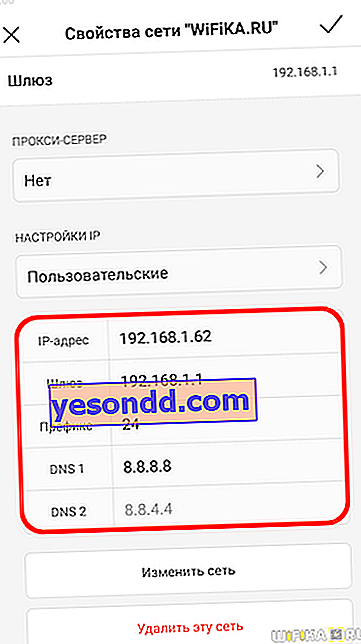
Google - 8.8.8.8'den DNS kullanmanız önerilir. Veya bu arada, akıllı telefonunuzu şüpheli sitelerden de koruyabileceğiniz Yandex DNS servisi. Hatta uygunsuz içeriğe erişimi, örneğin çocuğunuzun telefonuysa, kısıtlayın. Bunu ayrıntılı olarak başka bir makalede konuşuyoruz.
Son olarak, ekranın en altında "Ağı sil" yazısını göreceksiniz. Bu düğme ile, telefonunuzu bu WiFi ağına bağlamak için ayarları tamamen sıfırlayabilirsiniz.
